Fjern UmbreCrypt virus (Nem Fjernelsesguide)
UmbreCrypt virus fjernelsesguide
Hvad er UmbreCrypt virus?
Hvad skal du vide om UmbreCrypt virus?
Først og fremmest skal du ikke gå i panik, hvis din computer er blevet inficeret med UmbreCrypt virus. Selvom det er en yderst farlig malware, er der stadig en chance for at du kan få dine filer tilbage. Denne virus fungerer på samme måde som andre ransomware-programmer, som kræver et gebyr til gengæld for dekryptering af dine filer, såsom Locky virus, Cryptowall, CTB Locker og mange andre. Men i modsætning til disse andre programmer, er det muligt, når du er inficeret med Ombre Crypt ransomware, at dekryptere de låste filer uden at betale en løsesum. Sørg også for at du sletter dette svindelprogram fra din computer, for at slippe af med den oprindelige trussel.
Du skal være opmærksom på, at så snart UmbreCrypt kommer ind i din computer, begynder den at udføre sine ondsindede aktiviteter og kan forårsage en masse problemer. Alle midler, med hvilke dette program angriber dit system, er designet til at generere en hurtig og nem fortjeneste til udviklerne af denne virus. Når den er i systemet, scanner UmbreCrypt virus det for forskellige video, lyd, og tekstfiler, arkiver og andet. Listen over filtypenavne denne virus kan påvirke omfatter .dim, .diy, .dna, .dov, .dpb, .dsb, .fbc, .fbf, fbk, .fbu, .fbw, .FH, .fhf,. flka, .flkb, .fpsx, .ftmb, .ful, .fwbackup, .fza, .fzb, .gb1, .gb2, .gbp, .ghs, .ibk, .icbu, .icf, .inprogress, .ipd, .iv2i, .jbk, .jdc, .kb2, .lcb, .llx, .mbf, .mbk, .mbw, .mdinfo og andre filer. Disse dokumenter bliver derefter krypteret med en AES algoritme, som er en symmetrisk krypteringsmetode hvilket betyder, at filerne kan dekrypteres med den samme nøgle der blev brugt til kryptering. Ransomware programmer krypterer dog selve dekrypteringsnøglen, ved hjælp af RSA kryptosystemet, så det er næsten umuligt for ofrene at dekryptere selve filerne. Når filerne er krypteret, modtager offeret en note, der beder ham/hende om at kontakte udviklerne af denne ransomware. Først efter gerningsmændene kontaktes, vil mængden af penge der nødvendige for at indløse filerne blive oplyst. Offeret får også en frist på 3 dage til at kontakte virus-udviklerne.
Uanset hvor desperat situationen er, anbefaler vi ikke at betale løsesummen. Da denne virus ikke giver sikre server-forbindelser, kan udviklerne også være uda af stand til at sende dig dekrypteringsnøglen. Derfor råder vi dig til at forsøge at dekryptere filerne med en ekspertforberedt dekrypteringsnøgle, men før du gør det, skal du sørge for helt at fjerne UmbreCrypt virus fra dit system. Du kan gøre dette ved at benytte et velrenommeret anti-malware program som FortectIntego.
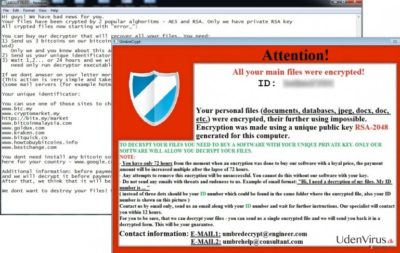
Hvordan er min computer blevet inficeret med denne virus?
Da proceduren for UmbreCrypts fjernelse og fil hentning er lang og vanskelig, er det bedre at beskytte dig mod at blive smittet på forhånd. Der er nogle ting, du skal vide for at undgå at sætte dig selv i risiko for at pådrage sig denne virus. Først og fremmest, at denne ransomware er et affilieret program af HydraCrypt ransomware-gruppen. Derfor spreder den sig i lighed med vira af denne familie, via exploit kits. Det betyder, at hvis du ønsker at sikre dig imod ondsindede programmer som disse, bør du undgå at besøge ukendte hjemmesider eller sider, som kan være fyldte med smitsomt indhold. Du bør også være opmærksom på, at det er relativt nemt at blive smittet med denne virus. Du behøver bare at klikke på en flash reklame, og den vil omdirigere dig til nogle tredjeparts websteder, hvor dit system vil blive infiltreret. Computersikkerhedseksperter hævder, at det er muligt for denne virus at sprede sig via remote desktop-forbindelser. Med andre ord kan Umbrecrypt ransomware spredes direkte. Så længe disse påstande ikke er helt bekræftet, bør din fulde opmærksomhed være fokuseret på at tage forholdsregler mod denne infektion.
Hvordan fjerner jeg UmbreCrypt virus?
Det er ikke ualmindeligt at høre folk sige, at fjernelsen af UmbreCrypt er en møjsommelig og vanskelig opgave. Det er ikke så nemt som at slette nogle mindre skadelige programmer, men det er muligt. Men du skal sætte lidt tid af og nøje følge de instruktioner, der er angivet til dig nedenfor. Vær opmærksom på, at guiden kræver en vis it-relateret viden, så hvis du ikke føler dig kompetent nok til at gøre dette på egen hånd, skal du kontakte vores support team for at få hjælp med UmbreCrypts fjernelse. Instruktionerne til manuel og automatisk fjernelse af denne virus findes i en trin-for-trin vejledning nedenfor. Den sidste ting du bør indse er, at de er designet til fjernelse af virus. Hvis du ønsker at prøve at dekryptere dine filer, skal du benytte software som PhotoRec, Kaspersky virus-fighting utilities eller R-Studio. Der er dog ingen garanti for, at disse programmer vil give dig dine filer tilbage. Følg derefter virus fjernelsesvejledningen.
Manuel UmbreCrypt virus fjernelsesguide
Fjern UmbreCrypt ved hjælp af Safe Mode with Networking
-
Trin 1: Genstart din computer til Safe Mode with Networking
Windows 7 / Vista / XP- Klik Start → Shutdown → Restart → OK.
- Når computeren bliver aktivt, begynd at trykke på F8 gentagne gange, indtil du ser Advanced Boot Options vinduet.
-
Vælg Safe Mode with Networking fra listen

Windows 10 / Windows 8- Tryk på Power knappen på Windows login-skærmen. Nu skal du trykke på og holde Shift, hvilket er på tastaturet, nede og klikke på Restart..
- Vælg nu Troubleshoot → Advanced options → Startup Settings og endelig, tryk på Restart.
-
Når din computer bliver aktiv, så vælg Enable Safe Mode with Networking i Startup Settings vinduet

-
Trin 2: Fjerne UmbreCrypt
Log ind på din inficerede konto og start browseren. Hent FortectIntego eller et andet legitimt anti-spyware program. Opdater det før en fuld scanning, og fjern ondsindede filer, der hører til din ransomware og fuldfør UmbreCrypt fjernelse.
Hvis din ransomware blokerer Safe Mode with Networking, så prøv en anden metode.
Fjern UmbreCrypt ved hjælp af System Restore
-
Trin 1: Genstart din computer til Safe Mode with Command Prompt
Windows 7 / Vista / XP- Klik Start → Shutdown → Restart → OK.
- Når computeren bliver aktivt, begynd at trykke på F8 gentagne gange, indtil du ser Advanced Boot Options vinduet.
-
Vælg Command Prompt fra listen

Windows 10 / Windows 8- Tryk på Power knappen på Windows login-skærmen. Nu skal du trykke på og holde Shift, hvilket er på tastaturet, nede og klikke på Restart..
- Vælg nu Troubleshoot → Advanced options → Startup Settings og endelig, tryk på Restart.
-
Når din computer bliver aktiv, så vælg Enable Safe Mode with Command Prompt i Startup Settings vinduet

-
Trin 2: Gendan dit systems filer og indstillinger
-
Når Command Prompt vinduet kommer frem, så gå ind i cd restore og klik på Enter.

-
Skriv nu rstrui.exe og tryk på Enter igen..

-
Når et nyt vindue dukker op, skal du klikke på Next og vælge dit gendannelsespunkt, der ligger forud for infiltrationen fra UmbreCrypt. Efter at gøre det, skal du klikke på Next.


-
Klik nu på Yes for at påbegynde systemgendannelsen.

-
Når Command Prompt vinduet kommer frem, så gå ind i cd restore og klik på Enter.
Endelig bør du altid tænke på beskyttelse mod krypto-ransomwares. For at beskytte din computer fra UmbreCrypt og andre ransomwares, bør du benytte en velrenommeret anti-spyware, såsom FortectIntego, SpyHunter 5Combo Cleaner eller Malwarebytes.









